En este tutorial vamos a desarrollar los conocimientos para optimizar y acelerar Windows 8 al máximo y puedas disfrutar al ciento por ciento del nuevo sistema operativo de Microsoft. Con los métodos que te vamos a enseñar desde NeoTeo vas a poder acelerar Windows 8 de manera notable, luego de realizar estos pasos vas a pensar que te han cambiado de ordenador. Empecemos con la aceleración de tu Windows 8.
Personalizar el tiempo de espera, procesadores y memoria
- Aprieta la combinación de teclas “Windows + R” y escribe en “Ejecutar” “msconfig.”
- Ahora estarás en la ventana “Configuración de sistema”. En este punto vamos a personalizar el “Tiempo de espera” para hacerlo dirígete a la pestaña “Arranque”. Fíjate que el tiempo de espera determinado por Windows 8 es de “15 segundos”.
- Pinchas en “Opciones Avanzadas” y en la ventana que se te abre seleccionas tanto el “Números de procesadores” y “Cantidad máxima de memoria” al máximo. Pinchas en aceptar.
Acelerar el arranque de Windows
- Ahora te diriges a la pestaña “Inicio de Windows” este punto te puede resultar conocido porque lo realizar con otras aplicaciones como TuneUP o CCleaner, entre otras. Lo que vamos a realizar es eliminar todas las aplicaciones que se inicien cuando arrancamos Windows, solo dejamos las necesarias que son; antivirus, algún optimizador o un programa que personalmente necesites.
- Aceptas y aplicas todo. Seguramente te pedirá que reinicies el ordenador, si es así lo haces para que se efectúen los cambios.
Acelerar la barra de tareas de Windows
- Vamos a acelerar la barra de tareas. Aprietas la combinación del teclado “Windows +R” y escribes en la ventana “Ejecutar” “regedit”. Aceptas si te sale una ventana de “Administrador” al abrirte la ventana sigues la siguiente ruta “HKEY_CURRENT_USER; SOFTWARE; Microsoft; Windows; CurrentVersion; Explorer; Advanced”
- En la parte derecha de la ventana haces clic con el botón auxiliar del ratón en un sector en blanco y seleccionas “Nuevo” “DWORD”.
- Hacemos clic sobre el archivo con el botón auxiliar del ratón y seleccionamos “Modificar-Base-Decimal” y ponemos un número de milisegundos, te recomendamos “200” igual tu lo puedes personalizar.
- Desactivar los sonidos del sistema de Windows
- Ahora vamos a desactivar los sonidos del sistema. Aprietas la combinación del teclado “Windows + R” e escribes en “Ejecutar” “mmsys.cpl”. Te diriges a la pestaña “Sonidos” y en el menú “combinaciones de sonidos” seleccionas “Sin sonidos”.
Eliminar los archivos temporales de Windows
- Vamos a eliminar los archivos temporales, en este punto tendrás que fijarte sino borras algo importante que todavía no hayas salvado. Aprietas “Windows + R” y escribes “%temp%” y se te abrirá la carpetas de temporales, borras todos los archivos que quieras.
Deshabilitar el índice de búsqueda de Windows
- En este punto deshabilitaremos “El índice de búsqueda de Windows” apretamos “Windows + R” y escribimos “services.msc” y accederemos a los servicios y buscas “Windows Search” siempre está casi al final.
- Haces doble cilc en el archivo o botón auxiliar del ratón “Propiedades” y seleccionas en “Tipo de inicio” “Deshabilitado” generalmente está en “Automático”.
Personalizar la memoria virtual de Windows
- Ahora vamos a personalizar la memoria Virtual, nos dirigimos a “Sistema” siguiendo esta ruta “Panel de control-Sistema y seguridad-Sistema” y pinchas en “Cambiar configuración”.
- Seleccionas la pestaña “Opciones avanzadas” y en el sector de “Rendimiento” pinchas en “Configuración”.
- Ahora seleccionas los dos últimos casilleros. Y sin salir de la ventana pinchas en “Opciones avanzadas” y luego en “Cambiar”.
- Se te abrirá una nueva ventana y deseleccionas “Administrar automáticamente el tamaño del archivo de paginación para todas las unidades” y luego seleccionas “Sin archivo de paginación”.
Te hemos indicados varios puntos para que aceleres tu Windows 8, lo aproveches al máximo y lo puedas disfrutar eficazmente. También puedes usar estos mismos pasos en el sistema operativo Windows 7.


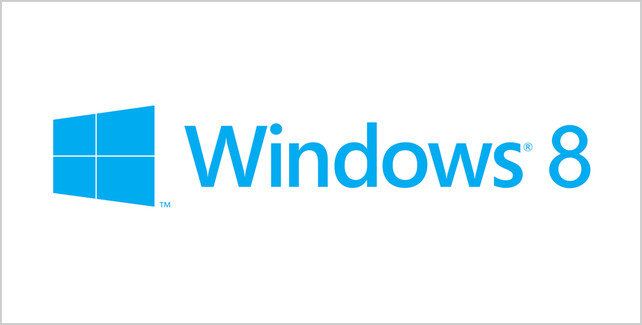


El autor que escribe los artículos sobre Windows 8 en NeoTeo aun permanece anónimo. ¿Por que?
Porque posiblemente usuarios (tal vez como tú) buscan su nombre para ofenderle sutilmente por escribir sobre algo que no les gusta, ya que al parecer muchas fuerzas sobrenaturales les obligan a leer cuanto artículo nuevo de windows 8 les guste o no… #2
#4 Primero que nada, si vos escribís un artículo debes poner tu nombre o un seudónimo como para poder identificar de quien viene la información. Si alguna persona se molesta con lo expuesto e insulta o agravia al autor, eso es indicativo de que la persona no es más que un simple troll. Al no poner un nombre de autor se presta a dar la idea de que el artículo tiene algo extraño, en este caso me da la impresión de que es un intento de decir mira lo que podes hacer en win8, y con ello estar haciendo publicidad del sistema de Microsoft, sea pagada por estos o de forma gratuita.
Por otro lado, sin detenerme en las configuraciones que se mencionan. Estas por lo menos se pueden realizar desde winXP y hasta creo que algunas vienen de win98. O sea el artículo no plantea ninguna novedad, salvo comentar que también son válidas en win8. Lo ideal sería que el artículo se llame "optimizar y acelerar windows" y en el artículo se comente en que versiones se pueden aplicar. No hay nada nuevo que se puede destacar de estos "trucos", se que siempre hay nuevos usuarios que seguramente no los conocen, pero como dije, la falta de autor y estar mencionando que estos trucos sirven para optimizar win8 y no todos los windows (que aún se usan), me da la idea de que es un intento de hacer que resuene el nombre de windows 8 para general publicidad superflua en busca de nuevos posibles compradores.
noob
Las opciones de procesador y memoria no aceleran nada, son para simular distintas configuraciones para detectar errores.
si es verdad que, no da datos completamente "nuevos" para muchos usuarios, son cosas completamente nuevas para otras personas, me parece muy bien, si es verdad que a muchos no les gusta windows 8 por x o y motivo(como es mi caso), nunca esta de mas conocer un poco sobre el nuevo sistema,la informacion nunca esta demas en este mundo, espero que los que se quejan de este tipo de informacion, nunca les toque intentar hacer algo y que acuerden que en neoteo vieron como hacer y solo se metieron a criticar al autor y a otros cibernautas del sitio
Estamos locos o que? des-habilitar el archivo de paginación (memoria virtual) para nada va a hacer que windows funcione mas rápido, al contrario!!
Desactivar los sonidos va a hacer que funcione mas rápido?, yo es que flipo, normalmente no me quejo de los articulos, pero este… TELA.
Lo del tiempo de espera del arranque es solo para cuando sale un menu para elegir varios sistemas operativos, si solo tienes un sistema operativo no sale.
En fin, lo único que me parece correcto es la parte del msconfig para des-habilitar aplicaciones del arranque, por lo demás, estáis liando a los usuarios.
Saludos
#7 desativar el uso de memoria virtual (disco duro) obliga al sistema a utilizar mas la RAM la cual es mas rapida que la memoria virtual que depende de la velocidad de acceso al disco duro 🙁
Desactivar la memoria virtual??? Mi Dios!
Es una bomba de tiempo, a explotar en tiempo directamente proporcional a la cantidad de memoria RAM instalada.
La memoria virtual no es un capricho, es vital para el funcionamiento de cualquier SO multitarea y multisuario!
#29, como? El SO utiliza RAM mientras la tenga disponible, y generalmente en porcentajes o valores parametrizables, es claro que es muchisimo mas rapida que el almacenamiento secundario. Pero que hacemos si no queda RAM libre?
Desactivar la memoria virtual??? Mi Dios!
Es una bomba de tiempo, a explotar en tiempo directamente proporcional a la cantidad de memoria RAM instalada.
La memoria virtual no es un capricho, es vital para el funcionamiento de cualquier SO multitarea y multiusuario!
#29, como? El SO utiliza RAM mientras la tenga disponible, y generalmente en porcentajes o valores parametrizables, es claro que es muchisimo mas rapida que el almacenamiento secundario. Pero que hacemos si no queda RAM libre?
Ademas podrías explicar el porque hacéis todas estas cosas, por ejemplo la parte de editar el registro de windows para modificar el valor "ThumbnailLivePreviewHoverTime" lo que consigue es que al pasar el mouse por encima de un icono de la barra de tareas, te muestre la vista en miniatura de la aplicación, por lo que al bajar el tiempo mas que optimizar se esta haciendo trabajar mas al ordenador por el simple hecho de mover el mouse por la barra de tareas.
Lo de los sonidos me ha dejado bastante impactado, que queréis ahorrar 10 milisegundos de carga inicial de windows por no cargar 20mb en sonidos?, que no os gustan los sonidos vale, pero que tipo de optimización es esa? luego cuando os salte una ventanita de aviso no la vais a oir, y probablemente la acabareis ignorando.
Lo del archivo de paginación no tiene nombre… probad a quitarlo, luego encendéis un juego que chupe bastantes recursos, haced alt + tab encendéis el navegador y me contestáis respecto a este punto (si el windows os deja ese mismo dia).
En serio.. si vais a escribir de temas de optimización, deberíais explicar EL PORQUE de cada "optimización", y no limitaros a decir cambiamos esto y lo otro porque si.
Y ojo esto es una critica constructiva, sin animo de ofender.
Saludos.
Tiene sentido, 10 milisegundos de los sonidos, otros 10 de otras cosa; suma y sigue. El que tenga un SSD no deberia molestarse con estas cosas, pero no todo el mundo tiene uno… #8
#10 Pues mira ya de paso desenchufamos la pantalla para que tarde otros 10 milisiegundos menos (así la cpu no tiene que enviar imágenes a la pantalla), el teclado, y el ratón… (IRONIA)
Totalmete de acuerdo con #8
La semana pasada estaba reinstalando windows 7 a una dell, seguí un tutorial como este donde modifiqué el registro con un valor DWORD(32bits) y el OS era x64… Reinicie y se había dañado el arranque, intenté de todo y no pude. Por último traté de reinstalar de nuevo y al parecer estaba dañado el Recovery… Hay q tener mucho cuidado con lo que vemos en internet.
Este es un buen tutorial. Tambien se puede hacer en windows XP, VISTA y 7. Puedes ver como hacerlo en vídeo, paso a paso, en http://www.comohacerlo.eu
Os dejo en enlace directo al vídeo.
http://www.comohacerlo.eu/1/acelerar_el_inicio_de_windows_7_vista_y_xp_898750.html
Hordas de linuxeros en 3..2..1..
Todo bien pero la verdad que NeoTeo da asco, loco el windows 7 funciona, el xp también… por qué cambiar? porque los putos de microsoft quieren vender chatarra? quieren que compremos nuevo hardware? por qué no se van a la mierda? microsoft del orto y Neoteo publicitando la chatarra, se sabe que las notas no vienen firmadas cuando son PUBLICIDAD.
windows vienen windwos van pero siempre adolecen de lo mismo si 98 fue bueno xp fue casi perfecto para todo trabajo como entretenimiento seven es como una sopa entre win98 pero con piel casi funciona como apple pero se parece mas a linux y haora win8 finciona como un celular hay estos de microsoft ya saven que hacer…
yo les recomiendo a los que buscan hacer su windows mas rapido es que usen las versiones Server de windows ya que estan optimizados para mayor rendimiento
#15 Yo recomiendo para los que usan windows y quieran que funcione bien, que usen UBUNTU
#17 Ubuntu da asco… mejor OpenSUSE
#15 Si y tener 200 servicios extra a la vez, no te jode ¬¬
#19 la mayoria de los servicios en las versiones servidores estan desahabilitado por ejemplo en mi caso uso windows server 2003 Enterprise y recien instalado solo tiene 17 servicio habilitados y eso es con los driver Standar y con los programas necesario llamese MS-Office,Nero,Ares etc.. me llega a unos 21 servicios y eso que poseeo una pc antigua y estoy mas que complacido de su rendimiento ademas de que estas versiones son mas segura
#20 No me extraña que necesites rendimiento usando engendros como Nero
De todos los articulos sobre el windows 8 este a sido el PEOR, completamente de acuerdo con devildrey33,
1.- ¿A quien se le ocurre desactivar la paginación?, a menos de que tuvieras 16GB de ram lo pensaria, pero la mayoria de los mortales apenas llega a 4gb
2.- Lo de los 15 segundos de espera … es para cuando tienes dos sistemas operativos, sale una pantalla al inicio que te pregunta cual elegir para arrancar, si lo pones en cero, y tienes que elegir alguno, ni lo veras.
3.- Desactivar los sonidos …¿Que clase de optimización es esa?
4.- Windows search solo indexa el contenido de tus carpetas personales, si lo desactivas y tienes muchos archivos, encontrar la foto que querias o el video mediante busqueda va a tardar AÑOS, y eso no es ninguna optimizacion, al contrario hara que parezca que tu PC es muy tonta para buscar archivos en su propio disco duro
De todos los articulos sobre el windows 8 este a sido el PEOR, completamente de acuerdo con devildrey33,
1.- ¿A quien se le ocurre desactivar la paginación?, a menos de que tuvieras 16GB de ram lo pensaria, pero la mayoria de los mortales apenas llega a 4gb
2.- Lo de los 15 segundos de espera … es para cuando tienes dos sistemas operativos, sale una pantalla al inicio que te pregunta cual elegir para arrancar, si lo pones en cero, y tienes que elegir alguno, ni lo veras.
3.- Desactivar los sonidos …¿Que clase de optimización es esa?
4.- Windows search solo indexa el contenido de tus carpetas personales, si lo desactivas y tienes muchos archivos, encontrar la foto que querias o el video mediante busqueda va a tardar AÑOS, y eso no es ninguna optimizacion, al contrario hara que parezca que tu PC es muy tonta para buscar archivos en su propio disco duro
#22 Estos "trucos" no han cambiado, llevan existiendo desde windows Me, todos excepto el de número de procesadores… son patéticos, simplones y nada profesionales
Podéis no estar de acuerdo con todos los puntos explicados en este tutorial, pero lo que está claro es que el autor lo ha realizado con buena intención. Personalmente me quedo con el "truco" "tecla windows + r" y "services.msc" y desde ahí desactivamos los servicios molestos y/o innecesarios. Otro "truquillo" que yo uso es buscar el archivo taskmgr.exe en la carpeta "system32" dentro de la carpeta "windows" y hacerle un acceso directo al escritorio, para tenerlo siempre accesible. La ruta es esta "C:WindowsSystem32Taskmgr.exe". Saludos.
#23 Botón derecho en barra de tareas "Iniciar administrador de tareas", control alt supr o poner en el menu de inicio, o poner otro atajo del teclado… de nada
Un poco decepcionante…
– ¿ThumbnailLivePreviewHoverTime para optimizar?.
– ¿Desactivar los sonidos para "optimizar"?. Un Windows 8 no va a estar instalado sobre un Pentium, por favor, ni los discos duros actuales son como los de esa época.
– Desactivar el archivo de paginación, bueno, si tienes mucha memoria. Al menos deberia mencionarlo.
– Desactivar los servicios innecesarios para que arranque más rápido, totalmente de acuerdo.
– Y el cuadro de las "opciones de rendiento", tambien de acuerdo.
En realidad esto no aporta ninguna diferencia con respecto a Windows 7.
Lo dicho, en general, pobre.
Sigue siendo un Windows, una perdida de tiempo en optimizar, reparar, restaurar, instalar, protegerse de los virus, troyanos, etc que con tanta facilidad se instalan en este sistema. Freebsd el mejor, más seguro y estable sistema operativo.